Win10系統啟動wps顯示加載Null加載失敗的解決方法
時間:2024-04-11 13:20:52作者:極光下載站人氣:43
很多小伙伴在使用win10系統時經常會搭配各種程序以及軟件來擴展電腦的功能。有的小伙伴在使用Win10系統的過程中可能會遇到Wps軟件顯示加載Null加載失敗的情況,這時我們該使用什么工具來解決該問題呢。其實很簡單,我們只需要進入Win10系統的注冊表編輯器頁面,然后在該頁面中將“kingsoft”下的office右鍵刪除,接著打開kingsoft所在文件夾,再在kingsoft文件夾下右鍵單擊刪除Office文件即可。有的小伙伴可能不清楚具體的操作方法,接下來小編就來和大家分享一下Win10系統啟動wps顯示加載Null加載失敗的解決方法。
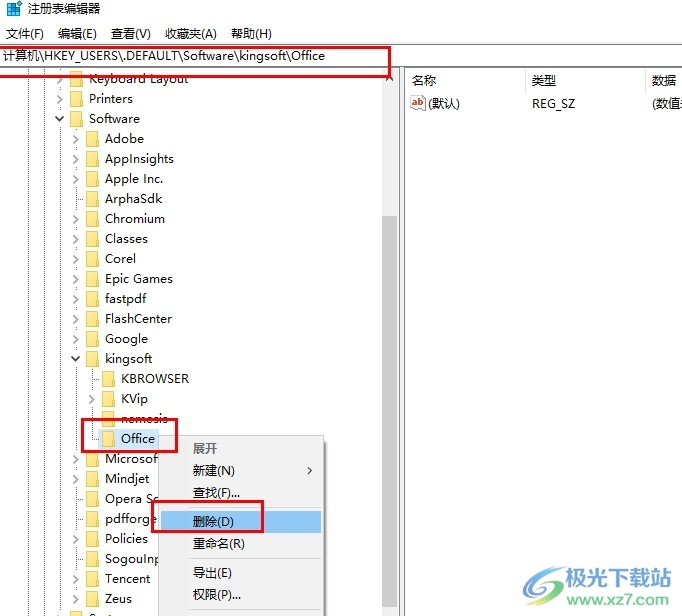
方法步驟
1、第一步,我們先使用組合鍵“Win+R”打開運行窗口,然后在窗口中輸入“regedit”,再點擊“確定”選項
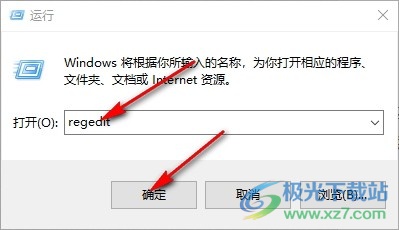
2、第二步,打開注冊表編輯器頁面之后,我們在該頁面中輸入“計算機HKEY_USERS.DEFAULTSoftwarekingsoft”,然后點擊回車鍵
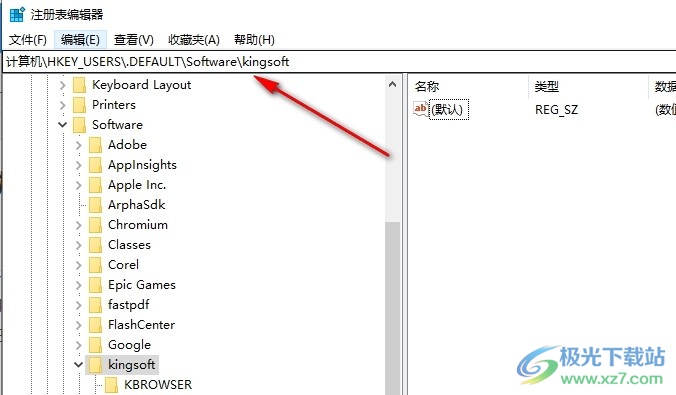
3、第三步,定位到“kingsoft”之后,我們點擊打開“kingsoft”,然后在該選項下找到“Office”,右鍵單擊選擇“刪除”選項
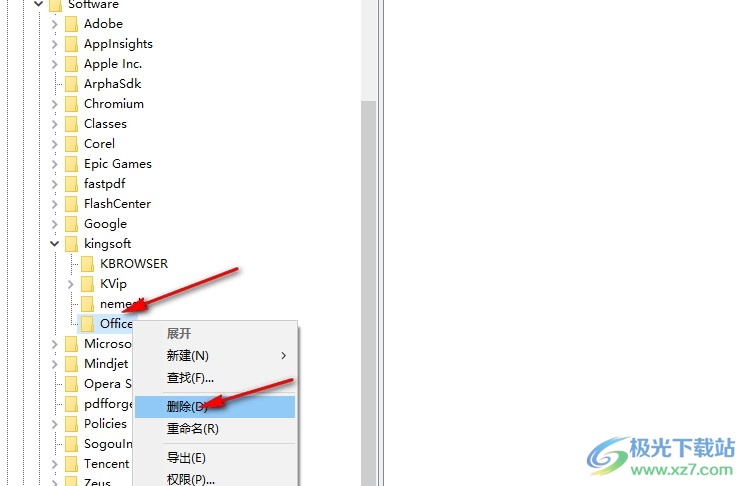
4、第四步,接著我們再次打開運行窗口,然后在窗口中輸入“%appdata%”,再點擊“確定”選項
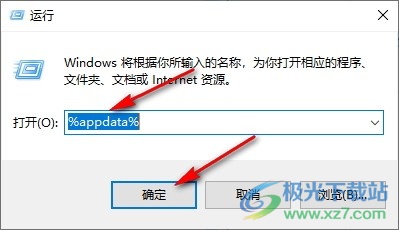
5、第五步,最后在文件夾頁面中,我們打開“kingsoft”文件夾,然后在kingsoft文件夾頁面中右鍵單擊刪除“Office”文件即可
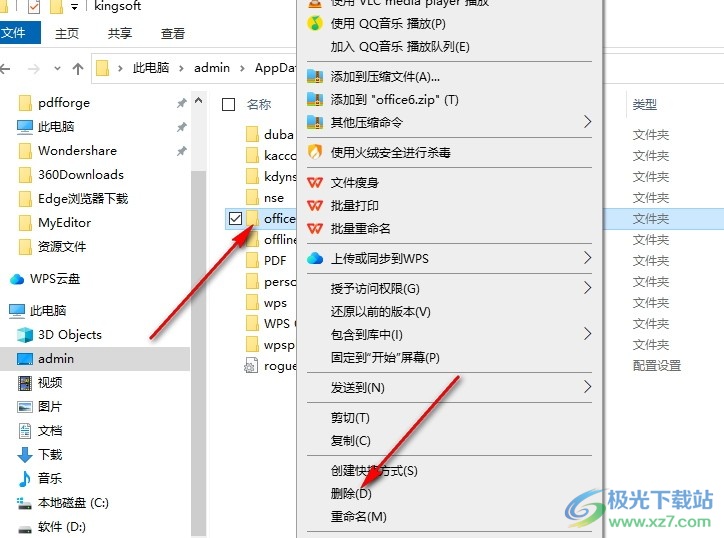
以上就是小編整理總結出的關于Win10系統啟動wps顯示加載Null加載失敗的解決方法,我們先打開注冊表編輯器,然后在“kingsoft”下刪除“Office”項,接著打開kingsoft文件夾,然后在該文件夾頁面中刪除Office文件即可,感興趣的小伙伴快去試試吧。

大小:4.00 GB版本:64位單語言版環境:Win10
- 進入下載
相關推薦
相關下載
熱門閱覽
- 1百度網盤分享密碼暴力破解方法,怎么破解百度網盤加密鏈接
- 2keyshot6破解安裝步驟-keyshot6破解安裝教程
- 3apktool手機版使用教程-apktool使用方法
- 4mac版steam怎么設置中文 steam mac版設置中文教程
- 5抖音推薦怎么設置頁面?抖音推薦界面重新設置教程
- 6電腦怎么開啟VT 如何開啟VT的詳細教程!
- 7掌上英雄聯盟怎么注銷賬號?掌上英雄聯盟怎么退出登錄
- 8rar文件怎么打開?如何打開rar格式文件
- 9掌上wegame怎么查別人戰績?掌上wegame怎么看別人英雄聯盟戰績
- 10qq郵箱格式怎么寫?qq郵箱格式是什么樣的以及注冊英文郵箱的方法
- 11怎么安裝會聲會影x7?會聲會影x7安裝教程
- 12Word文檔中輕松實現兩行對齊?word文檔兩行文字怎么對齊?
網友評論